Xingtuからログアウトする方法
php Editor BananaがXingtuアプリからログアウトする方法を紹介します。 Xingtu を使用しているとき、プライバシーを保護するため、またはアカウントを切り替えるために、アカウントからログアウトする必要がある場合があります。ログアウト操作は非常に簡単で、アプリのホームページの右上隅にある「マイ」ボタンをクリックし、パーソナルセンターページに入ると、ページの下部に「ログアウト」オプションがあります。ワンクリックで現在のアカウントから簡単にログアウトでき、個人情報のセキュリティを確保できます。上記の内容がお役に立てば幸いです。
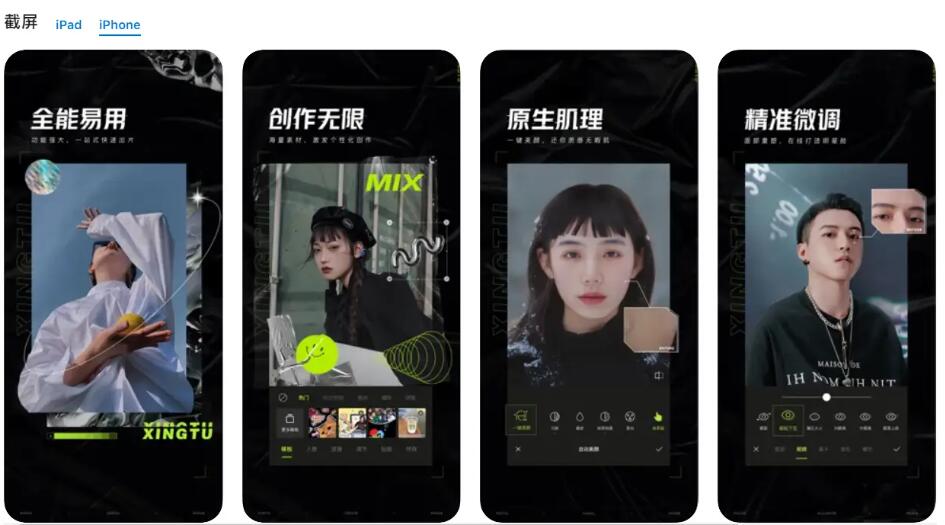
目覚まし写真の使い方に関するチュートリアル
Xingtuからログアウトする方法
答え: フォトレタッチでは、左上のメニューをクリックし、設定を見つけて終了します。
詳細な紹介:
1. まず、内部の写真編集インターフェイスをクリックします。
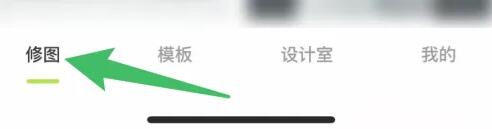
2. 次に、左上の 3 つの水平アイコンをクリックします。

3. 設定の下にある「ログアウト」をクリックします。

以上がXingtuからログアウトする方法の詳細内容です。詳細については、PHP 中国語 Web サイトの他の関連記事を参照してください。

ホットAIツール

Undresser.AI Undress
リアルなヌード写真を作成する AI 搭載アプリ

AI Clothes Remover
写真から衣服を削除するオンライン AI ツール。

Undress AI Tool
脱衣画像を無料で

Clothoff.io
AI衣類リムーバー

AI Hentai Generator
AIヘンタイを無料で生成します。

人気の記事

ホットツール

メモ帳++7.3.1
使いやすく無料のコードエディター

SublimeText3 中国語版
中国語版、とても使いやすい

ゼンドスタジオ 13.0.1
強力な PHP 統合開発環境

ドリームウィーバー CS6
ビジュアル Web 開発ツール

SublimeText3 Mac版
神レベルのコード編集ソフト(SublimeText3)

ホットトピック
 7485
7485
 15
15
 1377
1377
 52
52
 77
77
 11
11
 19
19
 38
38
 Xingtuで切り取った写真を別の写真に貼り付けるにはどうすればよいですか?切り抜いた写真を別の写真に貼り付ける方法!
Mar 15, 2024 pm 06:52 PM
Xingtuで切り取った写真を別の写真に貼り付けるにはどうすればよいですか?切り抜いた写真を別の写真に貼り付ける方法!
Mar 15, 2024 pm 06:52 PM
1. 切り取った写真を別の写真に貼り付けるにはどうすればよいですか?切り抜いた写真を別の写真に貼り付ける方法! 1. Xingtu アプリを開き、[インポート] をクリックして、変更する画像をインポートします。 2. 次に、画像の下にある [画像のインポート] をクリックし、切り取りたい画像を選択します。 3. 次に、切り抜く領域を選択し、文字のスマートな切り抜きを選択することもできます。 4. 切り出した写真のサイズや位置を調整します。 5. 最後に、右上隅にある「レイヤーを結合」をクリックして、切り取った画像を別の画像の上に置きます。
 Meitu Xiuxiu からログアウトする方法 Meitu Xiuxiu からログアウトする方法
Mar 12, 2024 pm 04:55 PM
Meitu Xiuxiu からログアウトする方法 Meitu Xiuxiu からログアウトする方法
Mar 12, 2024 pm 04:55 PM
Meitu Xiuxiu からログアウトするにはどうすればよいですか? Meitu Xiuxiu は、豊富な写真編集方法を備えたモバイル美容ソフトウェアです。写真のレタッチが好きなユーザーのために、このソフトウェアは優れた素材、特殊効果、フィルターなどを多数用意しており、ユーザーが自分の写真スタイルに合わせて自由に選択して追加できます。同時に、このソフトウェアには美しい写真レシピやビデオレシピも豊富にあり、怠け者が操作するのに非常に適しています。ただし、一部の初心者ユーザーはソフトウェアの一部の操作にあまり慣れておらず、アカウントからログアウトするときに問題が発生します。それで、それを解決するにはどうすればよいでしょうか?編集者が以下に詳細な方法を紹介しましたので、見てみましょう。 MeituXiuXiu からログアウトする方法 1. 携帯電話で MeituXiuXiu を開き、右上隅の [設定] をクリックします; 2. 次に、[アカウント管理] をクリックします; 3. 次に、[ログアウト] をクリックします
 ウェイクアップピクチャーの使い方チュートリアル
Feb 24, 2024 pm 04:00 PM
ウェイクアップピクチャーの使い方チュートリアル
Feb 24, 2024 pm 04:00 PM
Wakeup は写真を加工できるソフトウェアですが、具体的にはどのように使用すればよいのでしょうか? ソフトウェアを使用すると多くの問題が発生し、具体的な解決策が数多く表示されます。多機能な目覚ましピクチャの使い方をまとめた記事で、具体的な攻略法を解説していますので、以下で詳しく紹介していますので、ぜひご覧ください!ウェイクアップ画像の使い方のチュートリアル [2024-01-24] ウェイクアップ画像のフィルターをすぐに見つける方法 [2024-01-24] ウェイクアップ画像の鮮明な画質はどこですか [2024-01] -24】 起床画像後の証明写真の背景を変更する方法 [2024-01-24] 起床画像の鏡像を反転する方法 [2024-01-24] 起床画像の背景をぼかす方法画像 [2024-01-24] 覚醒画像からログアウトする方法
 Quarkからログアウトする方法
Feb 27, 2024 pm 02:30 PM
Quarkからログアウトする方法
Feb 27, 2024 pm 02:30 PM
多くのソフトウェアを使用する場合、パーソナライズされたサービスを楽しむために通常、自分のアカウントにログインする必要があります。ただし、別のアカウントに切り替えるため、またはセキュリティ上の理由から、ログアウトする必要がある場合があります。 Quark ソフトウェアを使用していてログアウトする方法に興味があるユーザーのために、編集者が Quark アカウントからログアウトする方法を詳しく紹介します。さらに詳しく知りたいユーザーは、以下にアクセスしてさらに詳しく知ることができます。 Quarkからログアウトする方法 答え: [Quark]-[3つの横アイコン]-[アバター]-[ログアウト]; 具体的な手順: 1. まずQuarkソフトウェアを開き、ホームページに入り、[3つの横アイコン]をクリックします。右下隅にある;2. 次に、マイページで右上隅にある [アバター] をクリックする必要があります; 3. 最後に個人情報ページに移動します。
 Xingtuからログアウトする方法
Feb 23, 2024 pm 09:25 PM
Xingtuからログアウトする方法
Feb 23, 2024 pm 09:25 PM
目覚まし写真を利用するにはログインが必要ですが、ログアウトするにはどうすればよいですか?ユーザーはソフトウェアで「編集」をクリックし、左上隅にあるメニュー・オプションをクリックする必要があります。その後、設定を入力するとログアウトできます。 Xingtu からログアウトする方法のこの紹介では、具体的な内容を説明します。目覚まし写真の使い方チュートリアル 目覚まし写真からログアウトする方法 回答: 写真編集の左上のメニューをクリックし、ログアウトする設定を見つけます。詳細な紹介: 1. まず、内部の写真編集インターフェイスをクリックします。 2. 次に、左上の 3 つの水平アイコンをクリックします。 3. 設定の下にある「ログアウト」をクリックします。
 Awakening Pictures のコンピューター版はありますか?
Mar 02, 2023 am 11:21 AM
Awakening Pictures のコンピューター版はありますか?
Mar 02, 2023 am 11:21 AM
Xingtu にはコンピュータ版があり、Xingtu PC 版は、マスク、コラージュ、美容、痩身などの機能を備えたプロの写真制作機能が組み込まれた多機能写真編集ツールです。ユーザーは自分の写真を簡単に編集でき、すぐに共有できます。ワンクリック。
 「覚醒絵」でフィルターを素早く見つける方法
Feb 26, 2024 pm 10:50 PM
「覚醒絵」でフィルターを素早く見つける方法
Feb 26, 2024 pm 10:50 PM
今日のソーシャルメディアの人気により、フィルターは写真をより鮮やかで魅力的なものにするために不可欠なツールとなっています。しかし、フィルターの数が増え続けるにつれて、適切なフィルターを素早く見つける方法が課題になっています。この記事では、写真を群衆の中で目立たせるフィルターをすばやく見つけるためのヒントとテクニックをいくつか紹介します。目覚まし画像でフィルターをすばやく見つける方法: 3 つの水平アイコンをクリックし、設定で高解像度品質をオンにします。具体的な導入: 1. まず、[インポート] をクリックして写真を選択する必要があります。 2. 次に、下のフィルター オプションをクリックします。 3. 入力すると、たくさんのフィルターが表示されます。
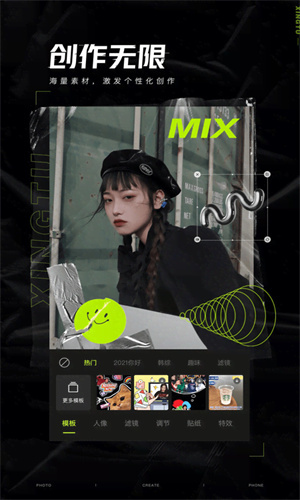 目覚めている画像からウォーターマークを削除する方法 ウォーターマークを削除する方法のチュートリアル。
Mar 12, 2024 pm 10:01 PM
目覚めている画像からウォーターマークを削除する方法 ウォーターマークを削除する方法のチュートリアル。
Mar 12, 2024 pm 10:01 PM
完全な画像が必要な場合、その画像に透かしを入れることはできません。特に、いくつかの Web ページに保存したお気に入りの画像には、まだ透かしが残っていることがわかります。このような場合、直接透かしを入れることができます。このプラットフォームを使用して上記のウォーターマークの一部を削除することが可能であり、さまざまな方法を使用することで、多くのユーザーが上記のウォーターマークの一部を削除する方法を知ることができると思います。実際、操作は間違いなく比較的簡単です。 、しかし、誰もがそれに対していくつかの細かい操作を実行できるように、編集者は誰もがそれについてより良い経験と選択をできるようにいくつかの戦略も用意しました。




